-
小编设置 win7系统笔记本连接无线路由提示“正在获取网络地址”的方案介绍
- 发布日期:2021-04-05 03:00:12 作者:bag198技术 来 源:http://www.bag198.com
方法一:检查是否启动DHCP服务
1、打开桌面左下角开始菜单,在列表中找到控制面板选项,点击打开;
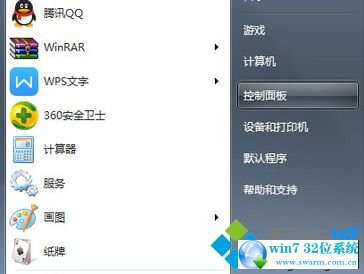
2、进入控制面板,查看方式更改为“小图标”然后在下方列表中找到“管理工具”点击打开;
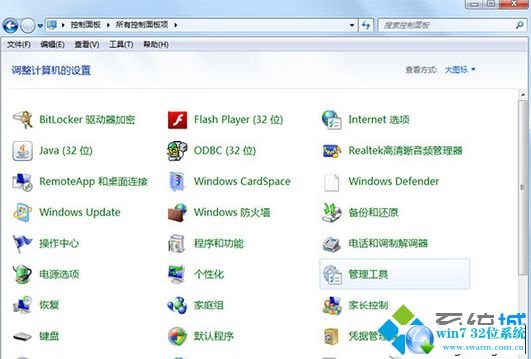
3、 进入管理工具,在列表中点击打开“服务”选项,进入系统服务界面
<img alt="win7系统笔记本连接无线路由提示“正在获取网络地址”的解决方法" 进入管理工具"="" data-cke-saved-src="http://211.149.175.177:89/uploads/allimg/190124/0T3322338-2.png" src="http://211.149.175.177:89/uploads/allimg/190124/0T3322338-2.png" style="width: 533px; height: 326px;" title=" 进入管理工具" vspace="0" hspace="0" height="326" border="0" width="533">
4、在服务列表中找到DHCP Client服务,点击将启动方式改为自动,然后点击下方的启动选项。
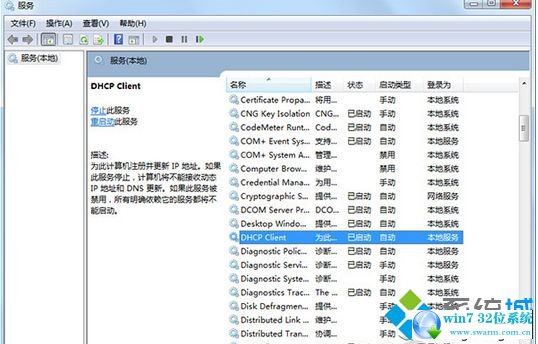
方法二:IP地址设置不正确导致
1、右键点击桌面的“网络”选项,选择属性,进入网络属性界面,点击左上角菜单栏的“更改适配器设置”;
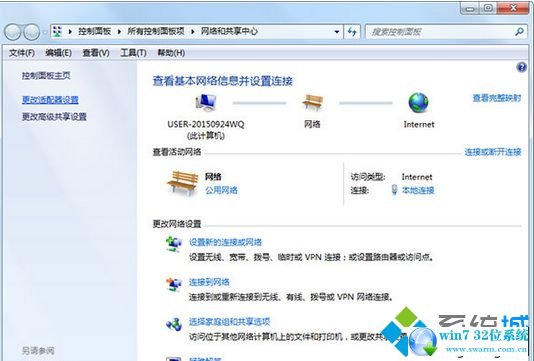
2、然后在网络列表中,找到本地连接,右键点击属性,进入本地连接属性界面,点击打开“Internet协议”;
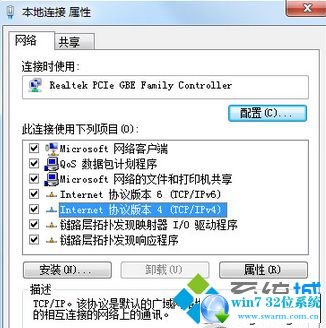
3、 然后填写我们局域网共享网络的IP地址,以及DNS地址,填写完成问题解决。
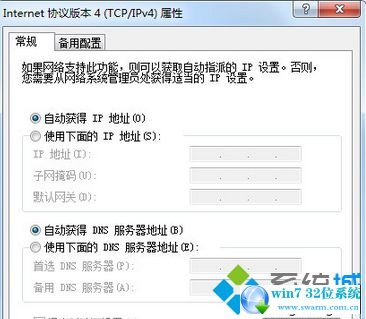
Win7系统笔记本连接无线路由提示“正在获取网络地址”的解决方法分享到这里了,出现这样的情况,首先要确定路由器本身没有问题,然后再进行排查,希望本教程内容对大家有所帮助。
以上就是小编为大家带来的win7系统笔记本连接无线路由提示“正在获取网络地址”的解决方法方法还是很简单的,如果还有不清楚的可以参考以上的教程,希望对大家有所帮助。
 深度技术 Ghost Win7 32位纯净版下载 v2019.06
深度技术 Ghost Win7 32位纯净版下载 v2019.06 雨林木风 Ghost Win7 64位纯净版 v2019.05
雨林木风 Ghost Win7 64位纯净版 v2019.05